Comment réparer cinq énormes ennuis dans Windows

Ramener le bouton Démarrer dans Windows 8
Aucun bouton ou menu Démarrer ne constitue la principale plainte des nouveaux utilisateurs de Windows 8. La mise à jour 8.1 inclut un bouton Démarrer, mais le menu Démarrer traditionnel ne lui manque pas, ce qui ne satisfera certainement pas tous les utilisateurs. Mais c'est facile de revenir.
Consultez notre article sur l'utilisation de Classic Shell. Ou si vous êtes prêt à vous séparer de cinq dollars, Start8 de Stardock est une autre solution géniale. Ces deux programmes offrent de nombreuses fonctionnalités supplémentaires pour rendre Windows 8 plus semblable à Windows 7.
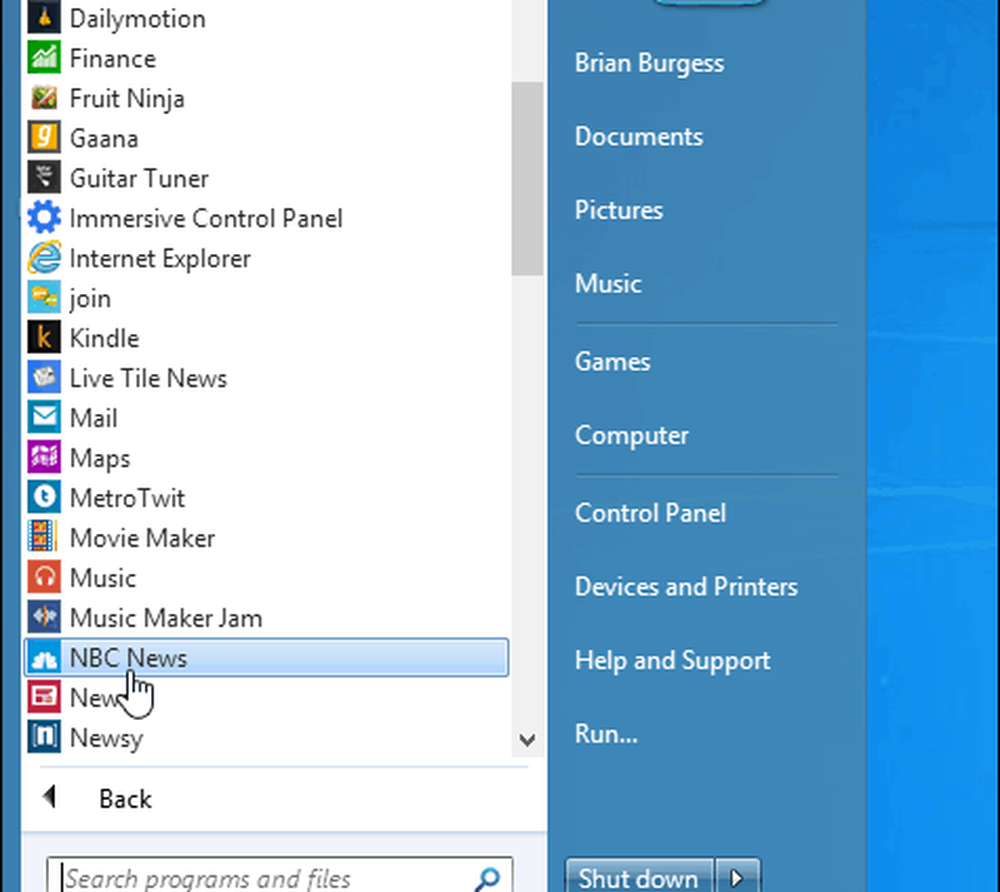
Rendre le contrôle de compte d'utilisateur moins intrusif
Microsoft a introduit la fonctionnalité de sécurité Contrôle de compte d'utilisateur (UAC) dans Windows Vista et est allé trop loin dans cette version. Toujours apparaître et demander si vous voulez que les programmes que vous avez installés fassent pratiquement n'importe quoi. Cela a été un peu atténué dans Windows 7, mais cela peut quand même être agaçant lorsque vous essayez de faire avancer les choses rapidement. Pour les débutants, je ne recommande pas de désactiver complètement le contrôle de compte d'utilisateur (UAC), mais vous voudrez peut-être ajuster son niveau et rendre moins agaçant.
- Désactiver ou modifier le contrôle de compte d'utilisateur dans Windows 8
- Désactiver ou modifier le contrôle de compte d'utilisateur dans Windows 7

Rendre Windows plus rapide au démarrage en désactivant les programmes de démarrage
Lorsque vous recevez un nouvel ordinateur ou effectuez une nouvelle installation de Windows, votre système fonctionne rapidement. Mais après avoir installé de plus en plus de programmes et d'applications, les choses ont tendance à ralentir, notamment le temps de démarrage. En effet, la plupart des programmes sont configurés pour s'exécuter au démarrage par défaut. Mais la désactivation des programmes de démarrage vous aidera à gagner plusieurs secondes au démarrage.
Remarque: Cette astuce fonctionnera avec n’importe quelle version de Windows. Et dans Windows 8, Microsoft a ajouté une section pour vous montrer le type d’impact de chaque programme au démarrage..
- Désactiver les programmes de démarrage Windows 7
- Désactiver les programmes de démarrage Windows 8
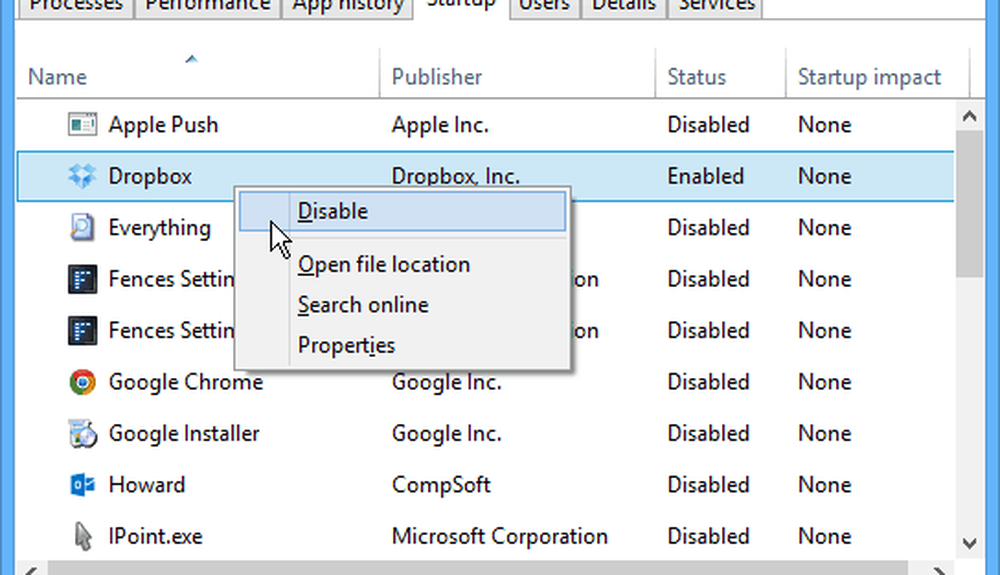
Rendre les fichiers Windows 8 ouverts sur le bureau
Après avoir dépassé l'interface moderne et déterminé comment commencer à travailler sur le bureau, le gros problème est que les fichiers soient ouverts en plein écran dans des applications de style métropolitain. Vous voulez faire avancer les choses et être productif, pas vous battre entre les deux interfaces. Les fichiers multimédias numériques, les PDF et quelques autres sont configurés pour s'ouvrir dans les applications modernes par défaut.
Pour rendre vos fichiers ouverts dans les programmes de bureau auxquels vous êtes habitué, consultez notre article sur la manière de les ouvrir sur le bureau..
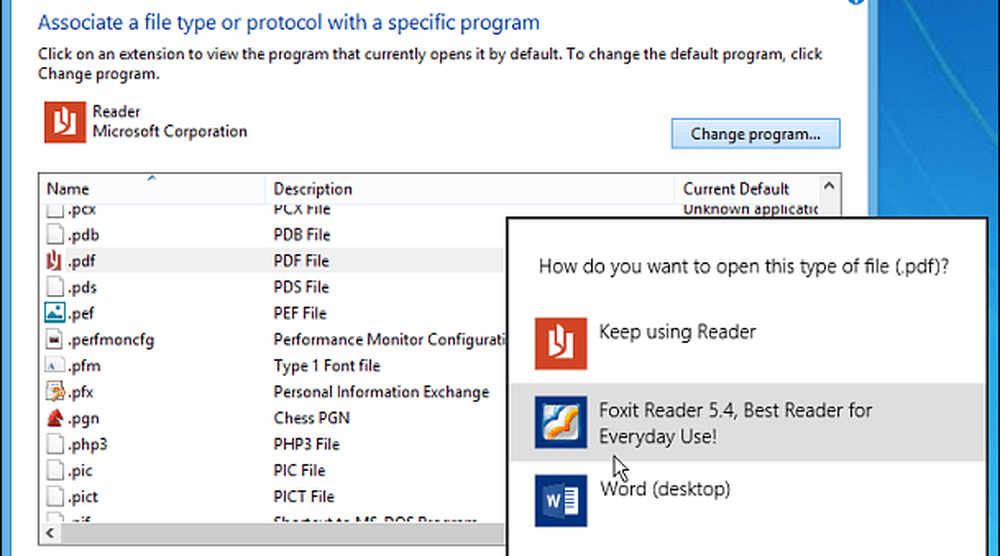
Obtenir le menu de lancement rapide Retour
L'une des fonctionnalités appréciées par de nombreux utilisateurs sous XP était le menu Lancement rapide. C’était le menu situé à côté du bouton Démarrer qui vous permettait d’accéder facilement aux programmes les plus fréquemment utilisés. Dans Windows 7, la barre des tâches combine les fonctionnalités de la barre de lancement rapide et des icônes de la barre des tâches. Mais il est facile de revenir dans Windows 7 et 8.
- Obtenir le menu de lancement rapide Windows 7
- Obtenir le menu de lancement rapide Windows 8
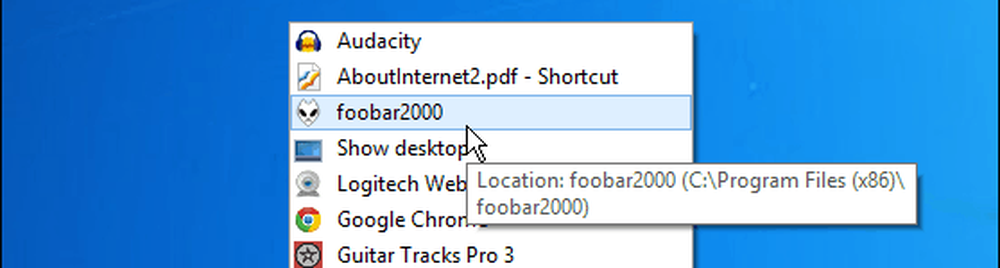
Qu'est-ce qui vous irrite le plus lorsque vous utilisez Windows? Laissez un commentaire et laissez-nous savoir - nous avons probablement un article à vous diriger qui soulagera votre douleur!




